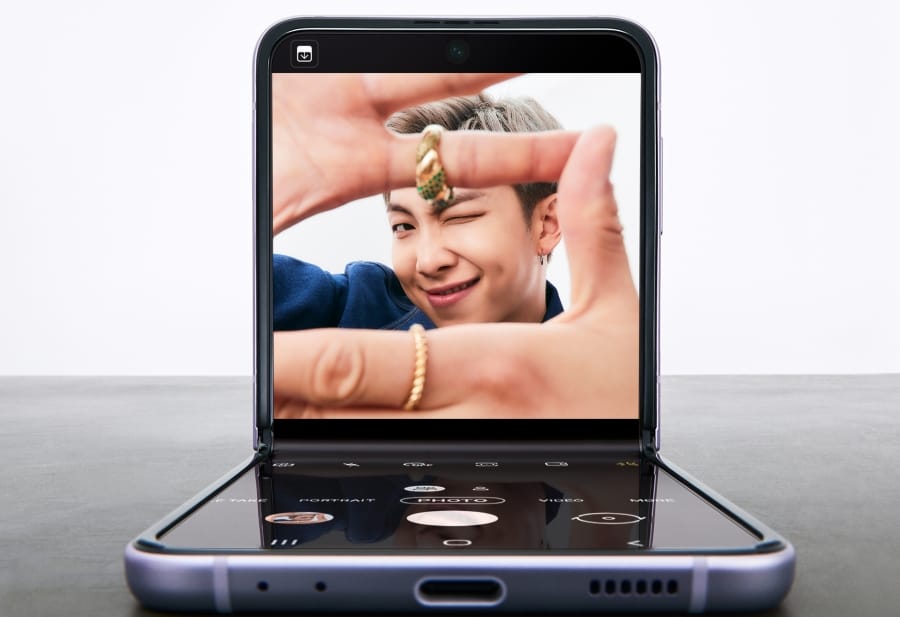Trendtech, Jakarta – Samsung baru saja menghadirkan Samsung Galaxy Z Flip3 yang inovatif. Anda cukup melipatnya menjadi dua saat tidak digunakan, lalu membukanya saat ada panggilan masuk. Belum lagi Galaxy Z Flip3 memiliki prosesor yang tangguh.
Secara alami, jika Anda telah membeli ponsel ini (atau berencana membelinya), masuk akal untuk menjelajahi pengaturan untuk menyesuaikannya dengan kebutuhan Anda. Selain itu, pengaturan pabrik terlalu membosankan tentunya.
Jika Anda ingin meningkatkan Samsung Galaxy Flip3 Anda, bacalah tips dan trik terbaik ini.
Baca juga: Review Samsung Galaxy Z Fold3: Ponsel Lipat Terbaik Menjadi Lebih Baik
1. Atur Layar Depan Sesuai Selera
 Salah satu sorotan utama Z Flip3 adalah layar depan yang rapi di bagian bawah. Layar inilah yang memungkinkan Anda melihat tanggal & waktu saat Anda mengetuknya. Dan jika Anda mengetuknya dua kali, Anda dapat berinteraksi dengannya dengan cara lain.
Salah satu sorotan utama Z Flip3 adalah layar depan yang rapi di bagian bawah. Layar inilah yang memungkinkan Anda melihat tanggal & waktu saat Anda mengetuknya. Dan jika Anda mengetuknya dua kali, Anda dapat berinteraksi dengannya dengan cara lain.
Pada saat yang sama, Anda dapat mengakses semua widget yang tersedia dengan menggeser layar dari kanan ke kiri. Atau, Anda dapat mengetuk dan menahan widget untuk menghapus atau mengubah posisinya. Dan Anda dapat melakukan semua ini tanpa membuka telepon.
Dan itu tidak semua. Anda dapat melihat semua notifikasi di layar. Yang perlu Anda lakukan adalah menggeser ke kiri jam di layar sampul lalu ketuk notifikasi untuk memperluasnya.
Selain di atas, Anda dapat mengakses beberapa pengaturan. Misalnya, Anda dapat mengubah kecerahan layar atau mengubah mode dering.

Terakhir, jika Anda ingin mengubah jam itu sendiri, bukaSettings > Cover Screen > Clock Style, lalu pilih gaya yang Anda sukai.
2. Gunakan Flex Mode

Fungsi lain dari Galaxy Z Flip3 adalah Flex Mode. Dengan itu, Anda dapat membagi layar menjadi dua bagian, membuat segalanya menjadi nyaman. Hal baiknya adalah sebagian besar aplikasi di ponsel Anda menggunakan mode ini secara default.
Misalnya, buka aplikasi kamera di ponsel Anda, dan Anda akan melihat aplikasi tersebut terbagi menjadi dua bagian. Di sini, jendela bidik akan berada di atas, sedangkan kontrol akan berada di bawah. Jadi tentu saja, sangat nyaman menggunakan telepon dalam mode ini.
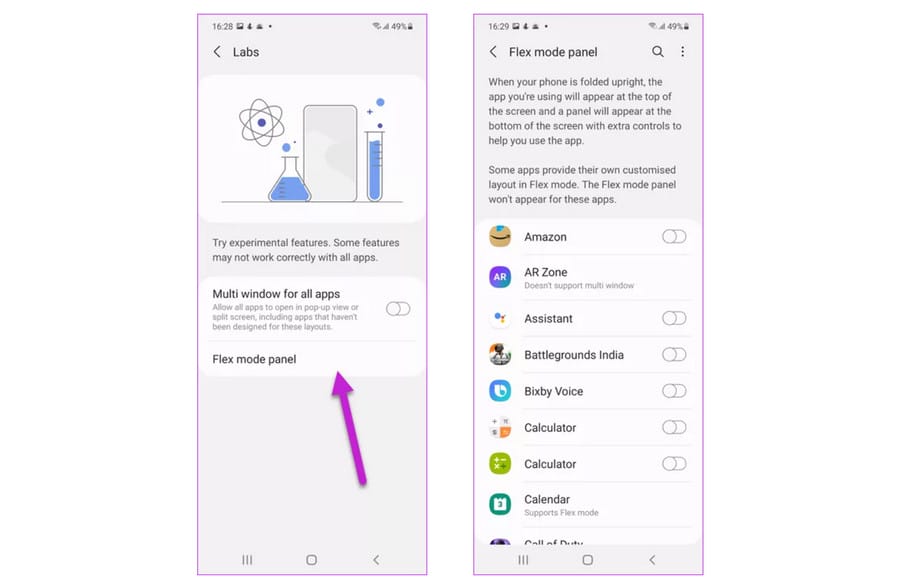
Bahkan jika beberapa aplikasi tidak sepenuhnya didukung, Anda dapat memaksa Mode Fleksibel pada aplikasi tertentu. Untuk melakukannya, Settings > Advanced Features > Labs > Flex Mode Panel.
3. Atur Notifikasi
Berbeda dengan flagship Samsung lainnya, Galaxy Z Flip3 tidak memiliki sensor sidik jari dalam layar. Sebagai gantinya, ia memiliki pemindai sidik jari yang dipasang di samping. Selain memungkinkan Anda membuka kunci ponsel dengan mudah, juga menghadirkan beberapa fitur tambahan.
Misalnya, Anda dapat menggesek ke bawah pada tombol daya untuk mengakses notifikasi Anda. Tapi tunggu dulu sebelum Anda mencobanya. Anda harus mengaktifkannya terlebih dahulu.

Untuk melakukannya, navigasikan ke Settings > Advanced Features > Motions and gestures, lalu aktifkan di sebelah Finger sensor gestures.
Lain kali Anda mendengar bunyi notifikasi, cukup geser pemindai sidik jari ke atas untuk membuka notifikasi.
4. Buka Cover untuk Jawab Telepon
Tidak ada yang memuaskan selain membuka ponsel Anda untuk menjawab panggilan. Untuk mengaktifkannya, buka aplikasi Telepon dan bukaSettings > Answering and ending calls. Tekan Phone to Answer untuk Menjawab, dan aktifkan seperti yang ditunjukkan pada gambar di bawah.

5. Sesuaikan Tombol di Samping
Selain mengatur bagian notifikasi, Samsung juga memungkinkan Anda menyesuaikan Tombol Samping dan Tombol Daya hingga batas tertentu. Misalnya, Anda dapat membuka aplikasi favorit saat Anda menekannya dua kali.
Untuk melakukannya, buka phone Settings > Advanced features> Side key, dan bagian Tekan Dua Kali, pilih Buka aplikasi.
 Sekarang, yang perlu Anda lakukan adalah memilih aplikasi sesuai kebutuhan.
Sekarang, yang perlu Anda lakukan adalah memilih aplikasi sesuai kebutuhan.
6. Aktifkan Dolby Atmos
Sungguh menakjubkan menonton video di layar besar Galaxy Z Flip3. Dan bagian baiknya adalah Anda dapat menggabungkannya dengan suara yang bagus juga. Oleh karena itu, penting untuk mengaktifkan Dolby Atmos.
Untuk melakukannya, go to Settings > Sounds and Vibration > Sound quality and effects, dan rubah menjadi ‘ON’ sakelar di sebelah Dolby Atmos.

Tergantung pada jenis konten yang Anda tonton (atau dengarkan), Anda dapat beralih ke salah satu mode yang diberikan. Untuk saat ini, Anda dapat memakai tiga mode—Musik, Film, atau Suara.
7. Atur Edge Lighting
Galaxy Z Flip3 juga menghadirkan Edge Lighting khas Samsung. Dan itu adalah pesona untuk melihat tepi yang bersinar ketika ada notifikasi.
Untuk mengaktifkannya, buka Settings > Notification. Di sini, Anda harus memastikan bahwa gaya pop-up diatur ke Brief . Sekarang, ketuk Pengaturan pop-up settings > Edge Lighting Style, dan pilih dari efek yang diberikan.
 Selain itu, Anda dapat menyesuaikan warna dan bermain dengan transparansi juga.
Selain itu, Anda dapat menyesuaikan warna dan bermain dengan transparansi juga.
8. Rubah Refresh Rate
Ya, kecepatan refresh 120Hz dari Galaxy Z Flip3 sangat halus, tetapi menguras baterai. Menyedihkan, kami tahu
Jadi jika pada suatu hari, Anda tidak memiliki bank daya , Anda dapat menyetel kecepatan refresh hingga 60Hz. Buka Head over to Settings > Display > Motion Smoothness, dan ubah ke Standar.

Baca juga: 3 Cara Sehat Saat Menggunakan Galaxy Watch4 Series
9. Sesuaikan Edge Panel
Seperti jajaran Samsung Galaxy S-series dan jajaran Galaxy Note, Galaxy Z Flip3 juga mengemas Edge Panels. Dan dikombinasikan dengan OneUI 3.1 OS, pengalamannya menjadi lebih baik.

Sekali lagi, mengakses Edge Panel itu sederhana. Cukup gesek dari sisi kiri atau kanan layar untuk mengakses aplikasi, kontak, clipboard, dan lainnya yang paling sering digunakan.
Anda dapat men-tweak lebih lanjut juga. Misalnya, Anda dapat mengubah posisi default, menambah/menghapus aplikasi, dan mengubah tampilan bilah putih.

Untuk melakukannya, buka Settings > Display > Edge Panels, dan atur sesuai kebutuhan Anda.